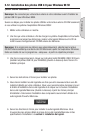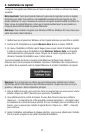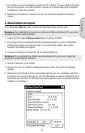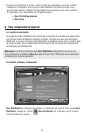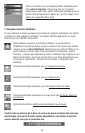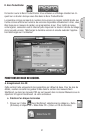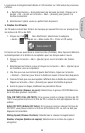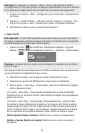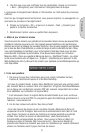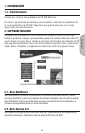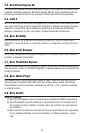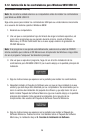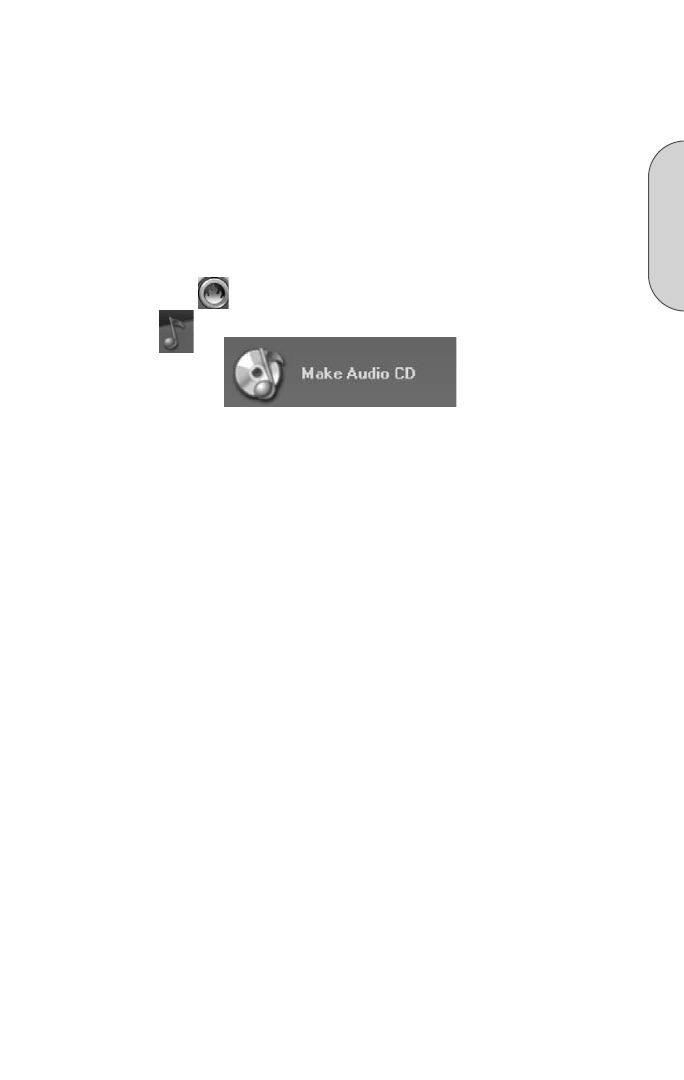
Français
29
b. Création d’un CD audio
Un CD audio contient des fichiers de musique qui peuvent être lus sur presque tous
les lecteurs de CD ou de DVD.
1. Cliquez sur l’icône Nero StartSmart; sélectionnez la catégorie
« Audio » et cliquez sur « Make Audio CD » (Créer un CD audio).
Ce bouton se trouve aussi dans la zone Favorites (Préférés). Nero Express 6 démarre
automatiquement et la fenêtre de compilation pour les disques audio s’ouvre.
2. Cliquez sur le bouton « Add » (Ajouter) pour ouvrir la fenêtre des fichiers
choisis.
3. Sélectionnez les fichiers voulus et cliquez sur le bouton « Add » (Ajouter) pour
les transférer vers la compilation.
4. Une fois que vous avez terminé d’ajouter des fichiers, cliquez sur le bouton
« Finished » (Terminer) pour fermer la fenêtre et revenir à l’écran Nero Express 6.
5. Tous les fichiers que vous avez ajoutés s’affichent dans la fenêtre de compilation.
Cliquez sur le bouton « Next » (Suivant) pour passer à la fenêtre de gravure.
6. Avant de graver le disque, établissez les paramètres finaux:
Current Recorder (Graveur en cours): Sélectionnez le graveur CD-RW Memorex
de la liste des graveurs raccordés.
Title (CD TEXT) (Titre (CD TEXT)): Si le graveur prend en charge l’écriture de CD
TEXT, vous pouvez inscrire ici le titre du CD. Le texte ne doit pas dépasser 64 car
actères.
Artist (CD TEXT) (Artiste (CD Texte)): Si le graveur prend en charge l’écriture de
CD TEXT, vous pouvez inscrire ici le nom de l’artiste du CD. Le nom ne doit pas
dépasser 64 caractères.
Writing Speed (Vitesse d’écriture): Sélectionnez la vitesse d’enregistrement.
Number of copies (Nombre de copies): Sélectionnez le nombre de copies à
enregistrer.
Le processus d’enregistrement débute et l'information sur l'état actuel du processus
s’affiche.
8. « Data Done Burning » (Enregistrement des données terminé). Cliquez sur le
bouton « OK » et puis sur le bouton « Next » (Suivant) pour passer à la
fenêtre de sélection.
9. Sélectionnez l’option voulue ou quittez Nero Express 6.